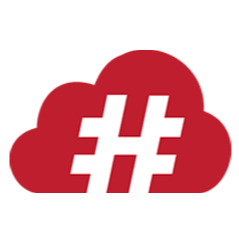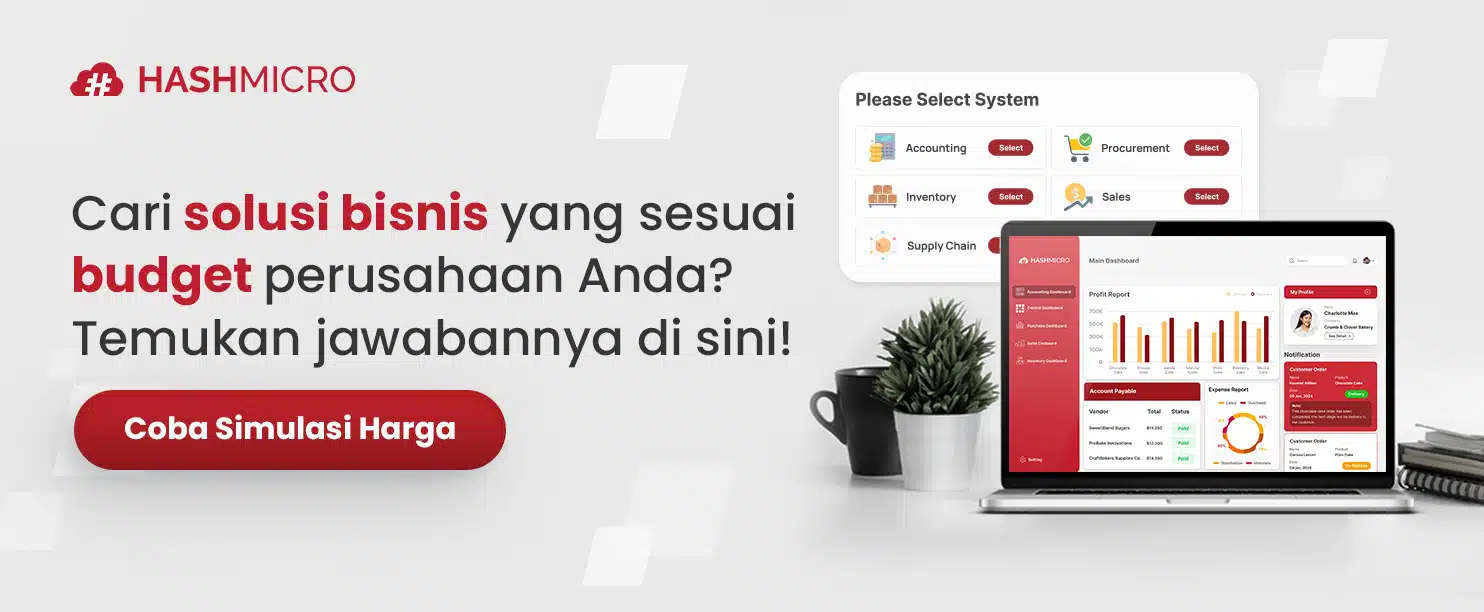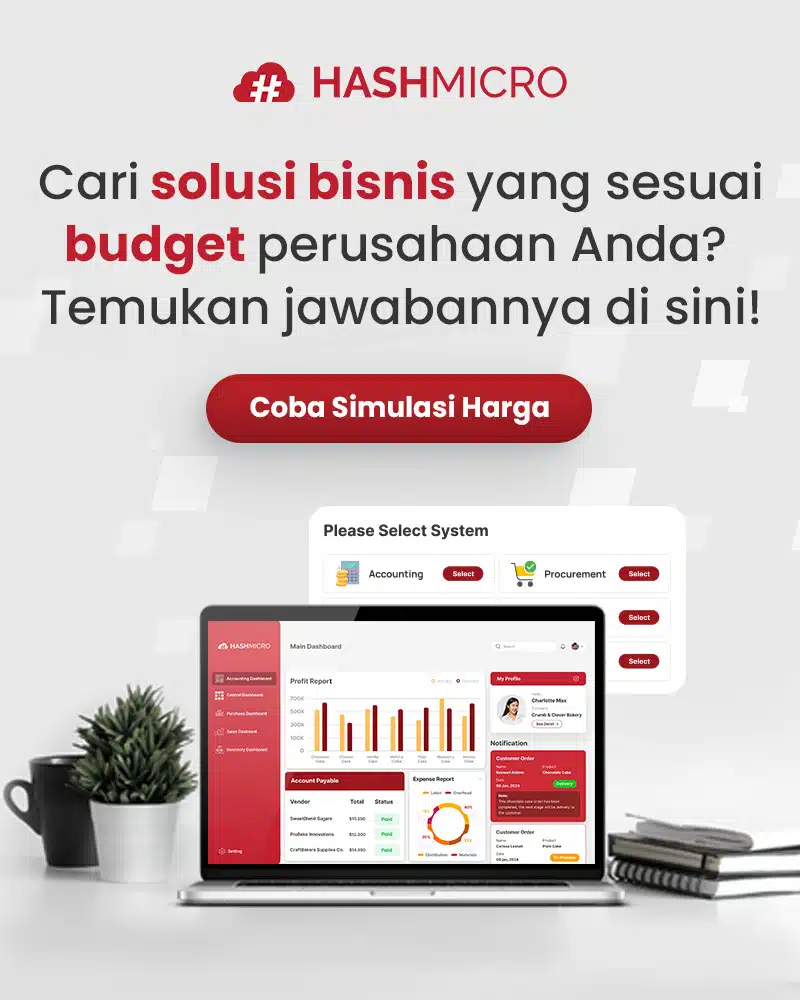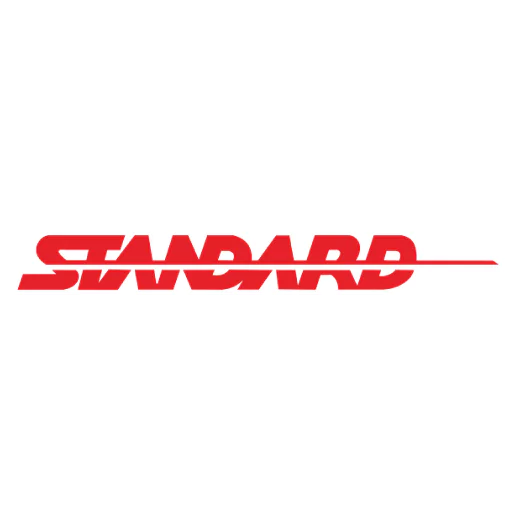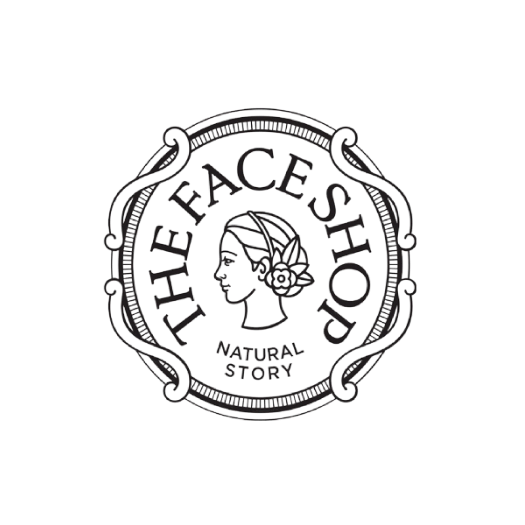Laporan keuangan Excel adalah laporan yang disusun menggunakan aplikasi Microsoft Excel. Laporan ini mencakup berbagai informasi keuangan seperti neraca, laporan laba rugi, dan arus kas dengan rumus dan fungsi Excel.
Namun, seperti yang kita ketahui bersama, menghitung laporan keuangan melibatkan perhitungan rinci. Dalam Excel, terdapat berbagai rumus yang sering kali dapat membebani. Anda bisa saja salah formula rumus dan salah input data yang berimbas pada inefisiensi waktu kerja.
Terlalu banyak sheet Excel juga dapat membebani sistem bawaan perusahaan Anda. Lalu, bagaimana solusi terbaiknya? Bantuan sistem akuntansi seperti HashMicro accounting software dapat mempermudah dan mempercepat pembuatannya.
Simak terus artikel berikut untuk mendapatkan pemahaman lebih mengenai sistem akuntansi dan laporan keuangan Excel beserta contoh dan rumus menghitungnya!
Key Takeaways
|

Daftar Isi:
Apa itu Laporan Keuangan Excel?
Laporan keuangan Excel adalah dokumen yang menyajikan informasi keuangan perusahaan dalam format spreadsheet dengan data seperti pendapatan, biaya, dan aset. Dengan rumus dan grafik, laporan ini memfasilitasi analisis kinerja keuangan dan pengambilan keputusan.
Meskipun Excel memiliki banyak manfaat, keterbatasan seperti potensi kesalahan manual dan tantangan dalam pengelolaan data besar dapat menjadi perhatian. Oleh karena itu, banyak perusahaan kini beralih ke sistem akuntansi otomatis yang menawarkan sistem terintegrasi untuk meningkatkan efisiensi dan akurasi.
Manfaat Membuat Laporan Keuangan dengan Microsoft Excel
Tersedia dalam berbagai opsi, seperti versi gratis atau pembelian melalui Microsoft reseller, Microsoft Excel membawa beberapa manfaat bagi perusahaan Anda, seperti:
1. Mudah digunakan dan fleksibel
Excel memiliki antarmuka yang sederhana dan dapat digunakan oleh siapa saja, termasuk mereka yang tidak memiliki latar belakang akuntansi. Dengan berbagai fungsi seperti rumus matematika, tabel pivot, dan format kustom, laporan keuangan dapat disesuaikan dengan kebutuhan spesifik perusahaan tanpa bergantung pada sistem yang kompleks.
2. Hemat biaya
Dibandingkan dengan software akuntansi yang berbayar, Excel menawarkan solusi yang lebih ekonomis. Banyak bisnis kecil dan menengah menggunakan Excel karena tidak memerlukan biaya langganan bulanan dan dapat digunakan secara offline, sehingga lebih efisien dalam pengelolaan keuangan.
3. Dapat dikustomisasi sesuai kebutuhan
Excel memungkinkan pengguna untuk membuat format laporan keuangan sesuai dengan standar perusahaan. Mulai dari laporan laba rugi, neraca, hingga arus kas, semua dapat disusun dengan template yang mudah diubah sesuai dengan kebijakan dan kebutuhan analisis keuangan bisnis.
4. Memudahkan analisis data
Dengan fitur seperti grafik, filter, dan tabel pivot, Excel membantu dalam analisis data keuangan secara mendalam. Perusahaan dapat mengidentifikasi tren keuangan, memantau pengeluaran, dan membuat proyeksi berdasarkan data historis dengan lebih mudah.
Sehubungan dengan hal ini, apabila Anda ingin mengetahui skema harga sistem akuntansi yang dapat membuat laporan keuangan berbasis Excel terbaik, mendapatkan daftar skema harga sistemnya adalah langkah bisnis yang bijak. Klik banner berikut untuk informasi selengkapnya!
Cara Membuat Laporan Keuangan Sederhana Dengan Excel

Sebelum membuat laporan keuangan di Microsoft Excel, mulailah dengan menyusun pembukuan keuangan. Pembukuan ini membantu Anda mengatur keuangan, membuat keputusan finansial, dan merencanakan investasi dengan lebih baik.
1. Kumpulkan dan analisis bukti transaksi
Langkah pertama adalah mengumpulkan semua bukti transaksi seperti kwitansi, bukti pembayaran, atau surat perjanjian. Pastikan semua bukti lengkap dan valid. Jika diperlukan, buat format kwitansi sederhana di Word, Excel, atau unduh template gratis.
2. Catat transaksi ke dalam jurnal
Setelah menganalisis transaksi, catat setiap transaksi ke jurnal keuangan. Pastikan template laporan keuangan excel mencakup informasi dasar seperti tanggal, nomor bukti, akun transaksi, keterangan, debet, kredit, dan saldo.
3. Pindahkan data ke buku besar
Selanjutnya, pindahkan semua transaksi dari jurnal ke buku besar. Di buku besar, kelompokkan akun berdasarkan jenis transaksinya, misalnya akun kas, piutang, atau hutang, untuk memudahkan proses pengecekan.
4. Buat neraca percobaan
Sebelum menutup pembukuan, susun neraca percobaan atau trial balance untuk memastikan saldo debet dan kredit seimbang. Jika tidak, periksa kembali transaksi yang belum tercatat atau kemungkinan kesalahan perhitungan.
5. Buat laporan keuangan di Excel
Buka Microsoft Excel dan masukkan data seperti judul laporan, bulan, tahun, serta detail transaksi (nomor, tanggal, deskripsi, debet, kredit, saldo). Tambahkan kolom dan data transaksi secara rinci sesuai kebutuhan.
6. Gunakan rumus Excel untuk otomatisasi
Manfaatkan rumus Excel seperti SUM untuk penjumlahan saldo, IF untuk kondisi tertentu, atau kombinasi rumus lainnya. Rumus ini memastikan data otomatis terupdate jika ada perubahan, sehingga lebih praktis dan akurat.
7. Tambahkan elemen tambahan
Agar laporan lebih profesional, tambahkan logo atau tagline menggunakan fitur template di Excel. Anda juga bisa mengatur tata letak agar rapi, mudah dibaca, dan siap digunakan untuk analisis atau presentasi.
Dengan mengikuti langkah-langkah ini, Anda dapat membuat laporan keuangan sederhana dengan lebih efisien. Template laporan keuangan excel membantu mempercepat proses perhitungan, meminimalkan kesalahan, dan memberikan data akurat untuk mendukung keputusan finansial Anda.
Rumus Cara Membuat Laporan Keuangan Excel

Berikut beberapa contoh cara membuat laporan keuangan di excel dengan memanfaatkan rumus excel sederhana yang dapat Anda pakai untuk membuat laporan keuangan:
1. Rumus Excel IF tunggal dan IF bercabang
IF Tunggal adalah fungsi dasar yang kegunaannya sederhana, yaitu untuk memeriksa nilai sebuah logika kemudian mengambil tindakan jika benar dan tindakan lain jika salah. Penulisan fungsi IF Tunggal adalah sebagai berikut:
=IF(logical_test;[value_if_true];[value_if_false])
- Logical_test: Kriteria acuan yang menjadi pembanding
- Value_if_true: Nilai untuk kondisi yang terpenuhi
- Value_if_false: Nilai untuk kondisi yang tidak terpenuhi
Pengertian rumus Excel IF Bercabang adalah rumus untuk memeriksa nilai sebuah logika yang jumlahnya lebih dari satu. Fungsi IF tunggal tidak bisa Anda pakai bila logika yang diperiksa lebih dari satu.
Oleh karena itu maka fungsi IF bercabang, cara penulisan rumusnya hampir sama dengan IF Tunggal. Tapi karena kriteria acuan yang dijadikan pembanding lebih dari satu maka untuk nilai FALSE digunakan kembali fungsi IF berikutnya.
Sehingga penulisan rumus template laporan keuangan excel menjadi:
=IF(logical_test1;[value_if_true1];(IF(logical_test2; [value_if_true2];[value_if_false]))
- Lihat logical_test1 jika terpenuhi maka gunakan nilai true1
- Jika logical_test1 tidak terpenuhi, maka lihat logical_test2
- Jika logical_test2 terpenuhi, maka gunakan nilai true2
- Jika logical_test2 tidak terpenuhi, maka gunakan nilai FALSE.
2. Rumus Excel = SUM
Rumus excel ini paling banyak orang ketahui dan pakai. Pengertian Rumus SUM adalah rumus excel untuk menjumlahkan data dari beberapa sel. Penulisannya adalah sebagai berikut:
=SUM(number1;[number2]:..)
- Number1 adalah sel awal
- Number2, dan seterusnya
3. Rumus Excel COUNTA
Pengertian rumus Excel Counta adalah rumus excel untuk menghitung jumlah kolom dan baris yang tidak blank. Rumus Counta biasanya untuk membuat buku hutang piutang. Penulisan rumus ini adalah:
=COUNTA(value1;[value2]; …)
- Value 1: Nilai pada kolom/baris pertama
- value2: Nilai pada kolom/baris kedua dan setereusnya
4. Rumus Excel SLN dan DB
Pengertian rumus excel SLN adalah rumus excel untuk menghitung nilai penyusutan aktiva tetap dengan memakai metode garis lurus (straight line method). Penulisan rumusnya adalah seperti berikut:
=SLN(cost;salvage;life)
- Cost: Harga perolehan barang
- Salvage: Taksiran nilai sisa atau residu
- Life: Taksiran umur ekonomis
Pengertian rumus Excel DB adalah rumus excel untuk menghitung nilai penyusutan aktiva tetap dengan memakai metode saldo menurun (declining balance method). Penulisan rumusnya seperti ini:
=DB(cost;salvage;life;periode;[month])
- Cost: Harga perolehan barang
- Salvage: Taksiran nilai sisa atau residu
- Life: Taksiran umur ekonomis
- Periode: Periode penyusutan
- Month: Bulan ke berapa dalam periode penyusutan
Anda harus memasukkan setiap nilai transaksi dengan detail agar tidak terjadi kesalahan. Jika memakai rumus hitungan Microsoft Excel tentunya kesalahan akan lebih minimal daripada memakai hitungan manual dengan kalkulator.
Beberapa keuntungan memakai Microsoft Excel sebagai contoh membuat laporan keuangan adalah Anda juga bisa berbagi dengan rekan Anda dengan cara menambahkan komentar atau insert comment ketika ada hal yang perlu didiskusikan bersama tim Anda.
Fitur ini bisa Anda temukan dengan klik kanan cell yang perlu diberikan komentar lalu klik insert comment. Selain itu, Anda juga bisa menambahkan grafik agar laporan keuangan Anda lebih lengkap dan lebih jelas dalam melihat visualisasi data.
Caranya mudah, klik menu kemudian insert lalu klik chart. Grafik akan muncul dari data yang diambil sampelnya.
Baca juga: 20+ Rumus Excel Paling Populer yang Harus Anda Ketahui
Contoh Laporan Keuangan Sederhana dalam Format Excel
Dalam kehidupan sehari-hari kita sering melakukan transaksi keuangan namun tidak pernah membuat laporan keuangan pribadi, berbeda dengan perusahaan yang wajib membuat laporan keuangan secara terperinci, tepat dan akurat.
Membuat laporan pengeluaran dan pemasukan keuangan bukanlah hal yang sulit. Pemilik usaha bisa untuk membuat laporan keuangan sendiri.
Template laporan keuangan excel sangat penting untuk Anda buat dan tersaji sebagai bahan informasi perusahaan. Anda juga dapat menggunakan sistem akuntansi yang mempermudah pembuatan laporan keuangan.
Kami menyediakan contoh laporan keuangan perusahaan sederhana dalam format Excel yang dapat Anda download dan sesuaikan. Gunakan contoh ini untuk membuat laporan profesional bagi bisnis Anda.
1. Laporan Neraca Sederhana (Balance Sheet)
Laporan neraca adalah salah satu laporan keuangan yang penting untuk menggambarkan posisi keuangan perusahaan. Template sederhana yang tersedia di bawah akan memudahkan Anda memahami dan menyusun laporan neraca untuk kebutuhan bisnis Anda.
Contoh Laporan Neraca Sederhana Excel
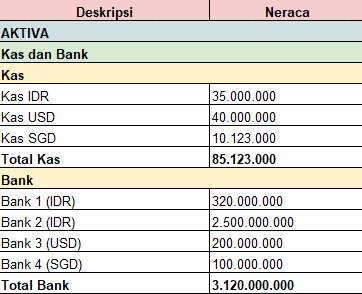
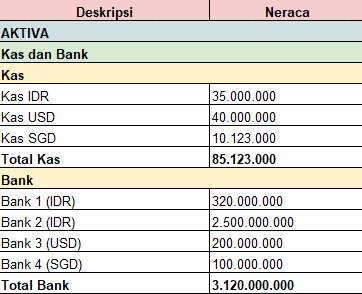
2. Laporan Arus Kas (Cash Flow Statement)
Mengontrol arus kas perusahaan menjadi lebih mudah dengan template sederhana yang telah kami sediakan di bawah. Laporan ini akan membantu Anda memantau keluar masuknya dana secara efektif.
Contoh Laporan Arus Kas Excel
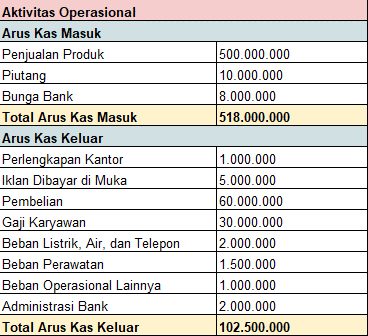
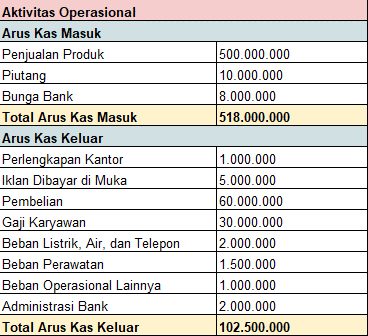
3. Laporan Laba Rugi Sederhana
Template laporan laba rugi yang tersedia di bawah mempermudah Anda mengevaluasi performa keuangan bisnis secara detail. Dengan format yang sederhana, laporan ini dirancang untuk membantu Anda memahami keuntungan dan kerugian secara jelas.
Contoh Laporan Laba Rugi Excel
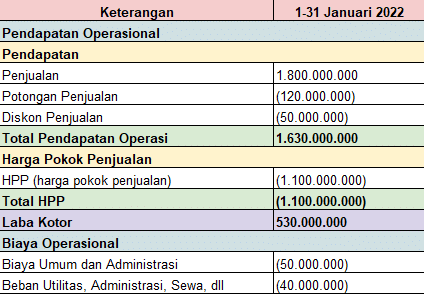
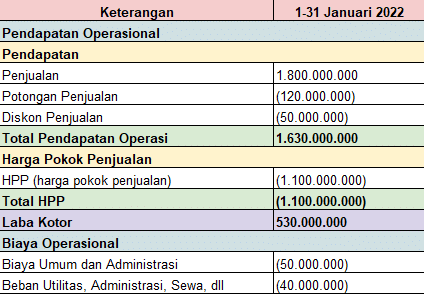
4. Laporan Perubahan Modal (Statement of Changes in Equity)
Laporan perubahan modal memberikan wawasan penting mengenai perubahan komponen modal dalam suatu periode. Dengan template sederhana yang tersedia di bawah, Anda dapat menyusun laporan ini dengan cepat dan praktis.
Contoh Laporan Perubahan Modal Excel
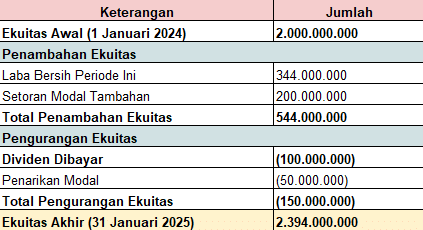
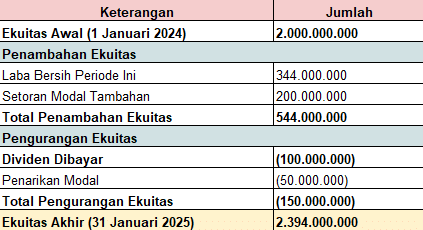
Otomatisasi Pembuatan Laporan Keuangan Secara Mudah dengan HashMicro
Software Akuntansi HashMicro adalah solusi yang menawarkan otomatisasi untuk mempermudah pembuatan laporan keuangan. Software ini mengintegrasikan data dari berbagai sumber, sehingga laporan yang dihasilkan mencerminkan kondisi keuangan perusahaan secara real-time.
Sistem ini memudahkan pengguna untuk menghasilkan laporan keuangan seperti neraca, laporan laba rugi, dan laporan arus kas hanya dalam beberapa klik. Dengan fitur kustomisasi yang tersedia, perusahaan dapat menyesuaikan laporan sesuai dengan kebutuhan spesifik mereka.
Selain itu, HashMicro juga menyediakan demo gratis dan konsultasi yang memungkinkan bisnis untuk mencoba langsung fitur dan fungsionalitas sistem. Layanan ini bermanfaat bagi bisnis untuk mengevaluasi keandalan sistem sebelum berkomitmen.
Berikut adalah beberapa fitur yang dapat membantu mempermudah pembuatan laporan keuangan:
- Bank Integration: Memungkinkan otomatisasi pengimporan transaksi keuangan dari rekening bank ke sistem akuntansi, mempermudah rekonsiliasi bank dan mengurangi risiko kesalahan data.
- <Financial Statement with Budget Comparison: Menghasilkan laporan keuangan yang menunjukkan perbandingan antara pendapatan dan pengeluaran aktual dengan anggaran, memudahkan analisis kinerja dan identifikasi penyimpangan.
- Cash Flow Reports: Menyajikan informasi arus kas perusahaan, termasuk aliran masuk dan keluar, membantu memantau kesehatan keuangan dan perencanaan likuiditas jangka pendek.
- Multi-Level Analytical: Memungkinkan analisis keuangan mendalam berdasarkan kategori seperti departemen atau proyek, memberikan wawasan yang lebih baik untuk pengambilan keputusan strategis.
- Accrual & amortization: Sistem akuntansi HashMicro meminimalkan human error dengan pencatatan serta perhitungan akrual dan amortisasi pajak secara otomatis.
- Profit & loss:> Laporan yang membandingkan antara nilai keuntungan dan kerugian dengan anggaran awal dan perkiraan sebelumnya.
- Automated currency update: Memberikan informasi mengenai nilai tukar uang yang sedang berlaku secara otomatis dan real-time.
Jika Anda tertarik untuk mempelajari lebih lanjut, simak bagaimana software akuntansi HashMicro membantu perusahaan konstruksi seperti Decorient dalam menyederhanakan pengelolaan keuangannya di video berikut ini.
Kesimpulan
Pada intinya, laporan keuangan Excel merupakan dokumen keuangan berformat Microsoft Excel yang menampilkan kondisi finansial perusahaan dalam periode tertentu. Perusahaan menggunakan dokumen ini untuk mengevaluasi kinerja keuangan bisnis.
Meskipun demikian, penyusunan laporan keuangan Excel tidak mudah sama sekali. Butuh ketelitian tinggi agar Anda tidak salah input dan berujung pada kerugian. Oleh karena itu, sebagai opsi solusi terbaik, implementasi sistem akuntansi HashMicro menjadi hal yang patut Anda pertimbangkan.
Dengan berbasis asisten AI, Anda dapat menganalisis laporan keuangan Anda tanpa repot. Dapatkan demo gratis sistemnya sekarang juga!

Pertanyaan Seputar Laporan Keuangan Excel
-
Apa saja metode laporan keuangan?
Secara umum, terdapat dua pendekatan dalam membuat laporan keuangan. Pendekatan pertama adalah pendekatan horizontal, sementara pendekatan kedua adalah pendekatan vertikal.
-
Apa keunggulan dari Microsoft Excel?
Keunggulan menggunakan Microsoft Excel meliputi penyimpanan data secara efisien, kemampuan perhitungan, kemudahan visualisasi data melalui grafik, dan kemampuan mencetak laporan dengan mudah.
Baca selengkapnya di sini!
-
Apa perbedaan Google Spreadsheet dengan Microsoft Excel?
Perbedaan terletak pada jumlah formula yang dimiliki. Microsoft Excel memiliki 477 formula, sementara Google Sheets memiliki 432 formula. Meskipun demikian, keduanya memiliki fungsi yang sangat mirip satu sama lain.
-
Bagaimana cara menghitung neraca saldo?
Untuk menghitung saldo neraca, langkah pertama adalah memasukkan semua sisa debit dan kredit dari buku besar ke dalamnya. Pastikan bahwa pencatatan tersebut sesuai dengan format neraca saldo dan mencerminkan keadaan akun dari buku besar yang bersangkutan.
Baca selengkapnya di sini!
-
Apa jenis laporan keuangan yang dapat dibuat dengan menggunakan Microsoft Excel?
Salah satu contoh laporan keuangan sederhana lainnya adalah laporan laba rugi, yang dapat disusun menggunakan Microsoft Excel. Pembuatan laporan ini bertujuan untuk menggambarkan kondisi keuangan perusahaan selama periode tertentu.